Ahogy szövegszerkesztésben is, úgy a webszerkesztésben is a szöveget bekezdésekre lehet bontani. Ezekre külön beállításokat alkalmazhatunk. Nézzük meg, hogy a KompoZerben milyen lehetőségek vannak erre!
Ahhoz, hogy külön bekezdésekben írhassunk a weblap felületére (alapértelmezettként ez nincs beállítva), az eszköztárban kattintsunk a Szövegtörzs feliratot tartalmazó legördülő menüre (lásd az alábbi ábrát), és válasszuk a Bekezdés opciót!
 15. ábra: Bekezdések formázását segítő menüsor
15. ábra: Bekezdések formázását segítő menüsorJó, ha weblapszerkesztés során úgy tekintünk a bekezdések formázására, mint ha szöveget szerkesztenénk. Persze kevesebb lehetőség áll rendelkezésre, mint bármely szövegszerkesztő alkalmazásban, de ha ezt a szemléletet követjük, könnyebbé tehetjük a helyzetünket: hisz bizonyos szintig hasonló lehetőségeink vannak, mint szövegszerkesztésnél; például ha egy bekezdést gépelünk be épp, akkor bekezdésen belül a szövegszerkesztésből is ismert SHIFT+ENTER billentyűkombinációval sortöréseket helyezhetünk el, míg csak az ENTERt lenyomva új bekezdést nyithatunk.
Az eszköztár már a szövegszerkesztésből is ismert szimbolikával jeleníti meg a bekezdések igazítását, melyek jelentése rendre: balra-, középre-, jobbra-, és sorkizárt igazítás:
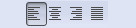 16. ábra: Bekezdések igazításának ikonjai az eszköztárban
16. ábra: Bekezdések igazításának ikonjai az eszköztárbanJelöljük ki azt bekezdést (táblázatot, vagy akár képet), amit igazítani szeretnénk, majd válasszuk ki a megfelelő igazítást! Bekezdésnél az is elég, ha bele állunk kurzorral a bekezdésbe.
A felsorolások készítése is teljesen úgy történik, mint ahogy szövegszerkesztésben megszokhattuk. Kattintsunk az eszköztárban a Felsorolás ikonra (lásd a 17. ábrát)! A jelenlegi bekezdés előtt megjelenik az első felsorolás jel. Amíg ki nem kapcsoljuk a Felsorolás ikonra kattintássaé, minden új bekezdés egy újabb felsorolás pontba fog kerülni.
A felsorolások szintjeit beljebb, ill. kijjebb helyezhetjük a Behúzás növelése, ill. Behúzás csökkentése ikonokkal (az alábbi ábrán a két, jobb oldali ikon).
 17. ábra: Felsorolásra vonatkozó ikonok az eszköztáron
17. ábra: Felsorolásra vonatkozó ikonok az eszköztáronBekezdéseket utólag is átalakíthatunk felsorolássá: jelöljük ki azokat a bekezdéseket, melyeket felsorolássá szeretnénk alakítani, majd kattintsunk az eszköztárban a Felsorolás ikonra!
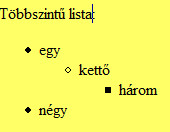 18. ábra: Többszintű lista szerkesztés alatt
18. ábra: Többszintű lista szerkesztés alattHasonlóan kell eljárnunk, mint ahogy az előző fejezetben: Felsorolások esetén. Az eszköztárban a számozott felsorolás ikonja a rendes felsorolás mellett található (lásd fent, a 17. ábrát). Teljesen úgy viselkedik, mint a felsorolás. A különbség csupán annyi, hogy szimbólumok helyett sorszámok jelennek meg a lista elemei előtt.
Válasszuk ki az adott formátummal ellátni kívánt szövegrészt! Az eszköztárban kattintsunk a Szövegtörzs feliratot tartalmazó legördülő menüre (lásd az alábbi ábrán), mely a felsorolásokkal egy sorban található! Itt válasszuk ki a megfelelő címsort (1-6-ig vannak megszámozva), vagy más, szükséges formátumot!
 19. ábra: Bekezdések típusait tartalmazó legördülő menü az eszköztáron
19. ábra: Bekezdések típusait tartalmazó legördülő menü az eszköztáron
 |
 |
 |
| Készült az "Országos koordinációval a pedagógusképzés megújításáért” című TÁMOP-4.1.2.B.2-13/1-2013-0007 pályázat keretében. | ||
A tananyag az ELTESCORM keretrendszerrel készült